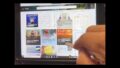毎日行う作業で少しでも自動化したいというRPA。今回はEdgeを開いて特定のテキストを入力フォームに設定する際に、数値を文字列として設定する方法についてご紹介します。
(バージョン2.6.48.21069で確認しています。予めご了承ください。)
ゴール
ここではサンプルとして、「サイト内を検索」に000123456789という文字列を毎回入力しているとします。これを自動的に入力する事をゴールとします。
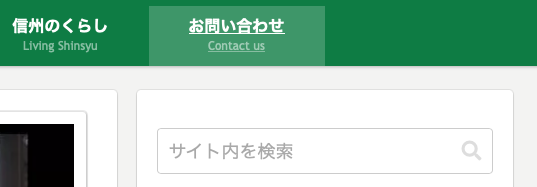
フロー作成
さっそく新しいフローを作成していきます。
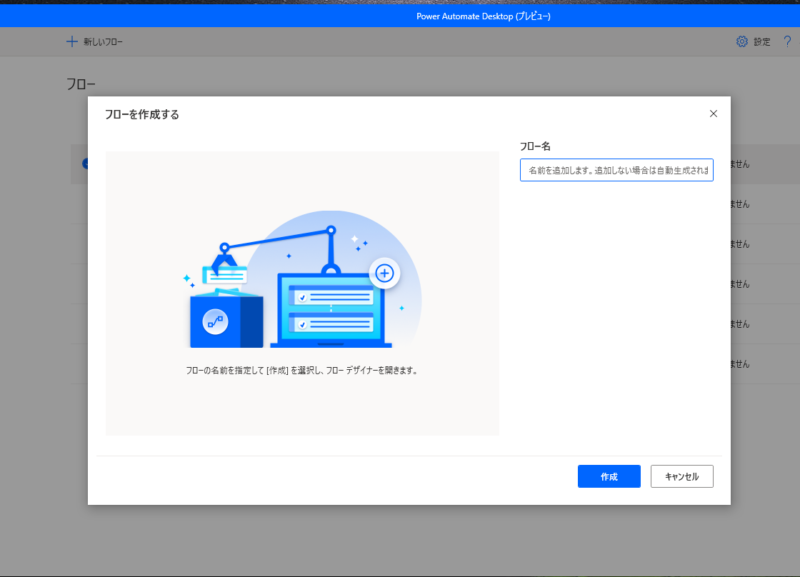
「新しい Microsoft Edgeを起動する」アクションを追加します。
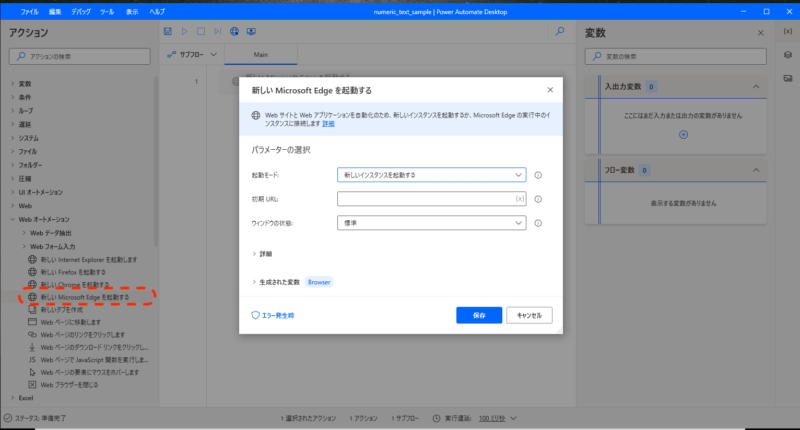
操作対象とするURLを設定します。
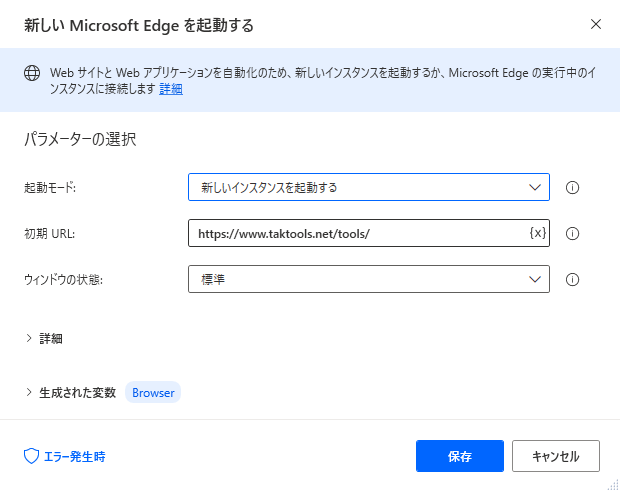
その後、「Web ページ内のテキスト フィールドに入力する」を追加し、「UI要素を追加」から入力対象を選択します。
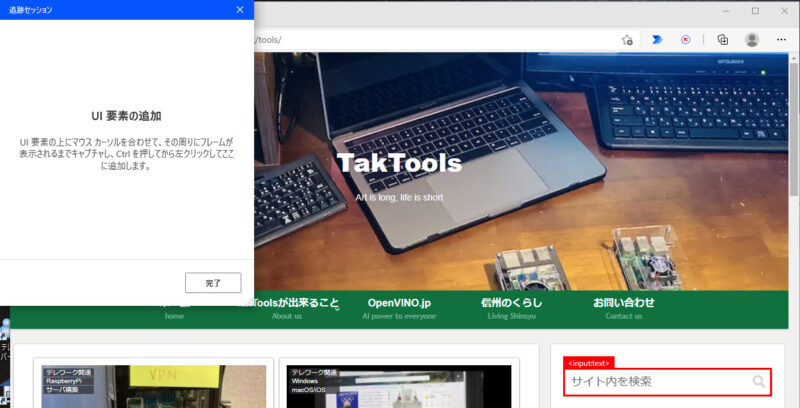
まずは「000123456789」をテキスト欄に入力してみます。
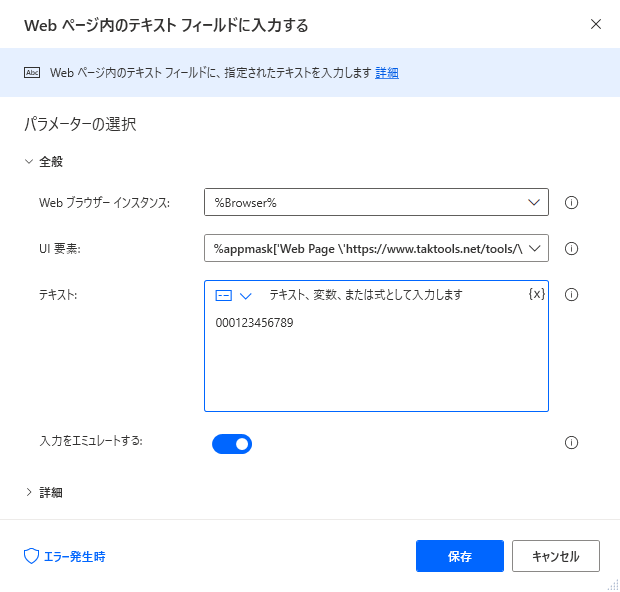
ここで「保存」を行うと、先頭の000が消えました。
これはテキストが数値として認識されたため、ゼロが省略されたという事になります。

数値を文字列として設定する
ゼロを省略しない(000も付けた形)で設定を行いたい場合は、数値を文字列として設定します。
テキスト欄に、%’数値’%というように、%’ ’%で囲うだけです。
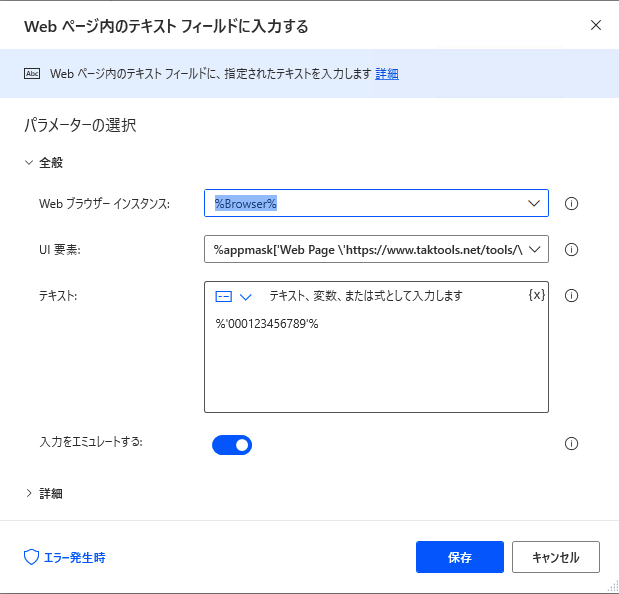
保存後もゼロが省略されず、文字列として設定された事が確認できます。

まとめ
以上、「Webページ内のテキスト フィールドに入力する」際に、数字を文字列として設定する方法は、%’ ’%で囲む。という内容でした。他のアクションでも利用できると思いますので、同じ方法でご確認ください。
良かったら他の記事も読んで頂けると嬉しいです。
短期連載